作为一个资深翻译软件爱好者,我几乎用过市面上所有主流翻译工具。DeepL凭借超自然的翻译效果和精准的语境理解,绝对是我的心头好!最近很多朋友问我:"手机上怎么下载DeepL啊?" 今天我就用亲身经历,从下载到使用,给你讲...
Tag:翻译专业语言翻译android
哈喽大家好!作为一个整天泡在各类软件和网络工具里的爱好者,我最近发现身边不少朋友对Shodan这个“网络空间搜索引擎”特别感兴趣,但一打开官网就被满屏的英文劝退了。Shodan官网本身并没有内置语言切换功能——没错,这是很多人第一次接触时最困惑的点!不过别急,经过我反复尝试和总结,其实通过浏览器的翻译功能就能轻松解决这个问题,今天我就用亲身经验,一步步教你如何“汉化”Shodan界面,同时分享一些实用技巧和注意事项,让你用母语也能玩转这个强大的网络工具!
为什么Shodan没有官方中文选项?
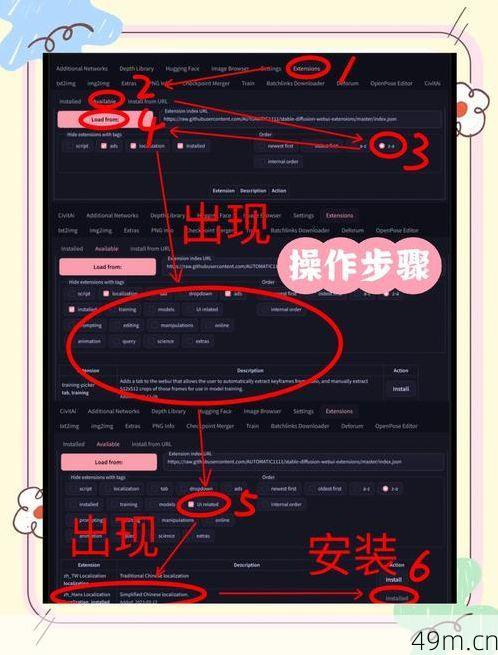
首先得明白,Shodan的设计初衷是服务于全球网络安全研究人员和开发者,它的更新和功能迭代非常频繁,而多语言支持需要大量的维护成本,我自己刚开始用时也纳闷,这么厉害的工具为啥不直接做个语言切换按钮?后来在社区里看到开发者的解释才理解:优先保证核心功能的稳定性和数据准确性才是团队的重心,不过没关系,这反而让我们学会了用更通用的方法解决问题——浏览器的自动翻译!
我用过最靠谱的方法:浏览器一键翻译
这里我强烈推荐Chrome或Edge浏览器(其他现代浏览器也类似),它们的翻译功能对Shodan支持得非常好,具体操作很简单:打开Shodan官网(https://www.shodan.io/),等页面加载完成后,在地址栏右侧会自动出现一个翻译图标(一个小方块里写“A”的那种),点击它,选择“翻译成中文”即可,如果没自动弹出,就右键页面任意位置,选“翻译成中文”手动触发。我第一次操作时只用了不到三秒,整个页面包括搜索栏、菜单、帮助文档全都变成简体中文了,瞬间感觉亲切多了!
不过要注意一个小细节:翻译后部分专业术语可能不够准确,Banner”被译成“横幅”,实际在Shodan里指的是设备返回的数据头;又比如“Exploit”可能被翻成“利用”,而不是更贴切的“漏洞利用”,所以建议大家在熟悉基础功能后,尝试中英文对照着理解,我的经验是,先靠翻译快速上手,再用英文原版深化学习——这样既能降低门槛,又不影响后续进阶。
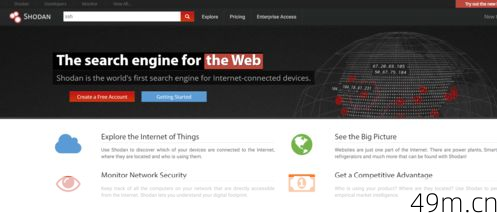
翻译失灵了怎么办?试试这些补救技巧
有时候浏览器会“闹脾气”,比如页面没弹出翻译选项,或者翻译后布局错乱,别慌,我这遇到过好几次,总结出两个应对方法:一是清理浏览器缓存和Cookie,因为旧数据可能干扰翻译插件运行;二是换一个浏览器账号或隐私模式重新打开Shodan,如果还不行,还有个“土办法”:直接复制Shodan的文本内容,粘贴到谷歌翻译里分段处理,虽然麻烦点,但应急绝对够用!
除了翻译,这些设置也能提升体验
光看界面还不够,真正用好Shodan得搭配一些实用设置,比如在账户的“Preferences”里,把“Results Per Page”改成20条(默认10条),这样一页能显示更多结果;再打开“Email Notifications”里的安全警报,系统会自动推送你关注的漏洞动态。我特别喜欢它的搜索语法辅助功能:在翻译后的中文界面里,虽然部分术语生硬,但结合示例(city:Beijing org:China Mobile”)就能快速理解如何筛选地理位置或组织机构,多试几次,你会发现自己甚至不需要完全依赖翻译了!
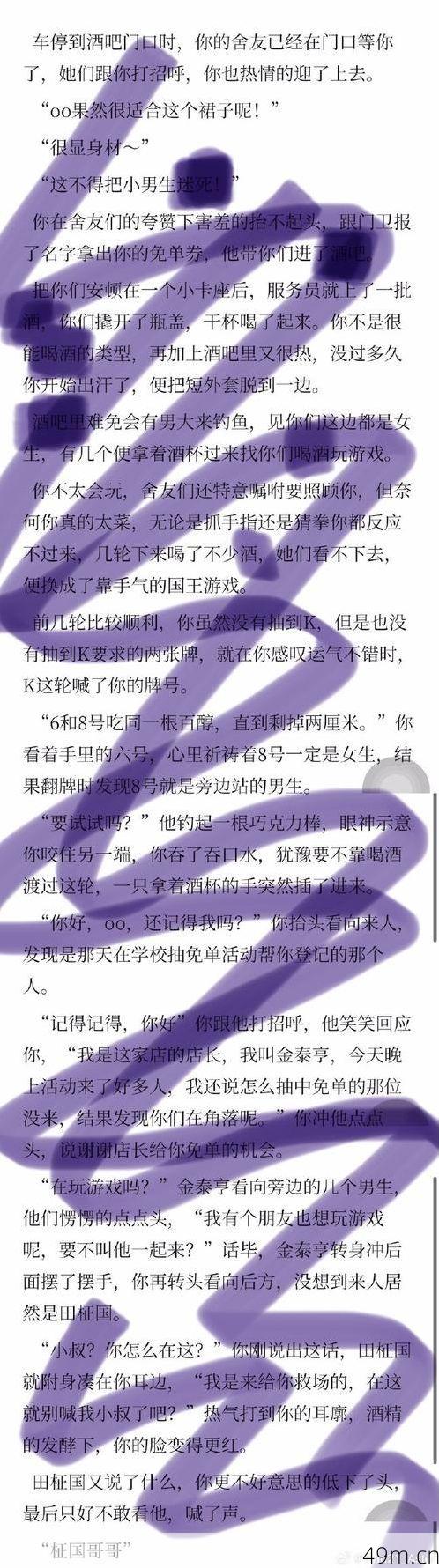
给新手的额外建议:从简单搜索开始练手
刚开始用Shodan时,别急着研究复杂参数,我的建议是:先翻译成中文,然后在搜索框试试“webcam”(网络摄像头)或“router”(路由器)这种基础关键词,看到结果后,注意观察左侧的筛选栏(比如国家、端口、操作系统),点击这些筛选条件时,翻译后的标签能帮你快速建立认知框架,等你熟悉了,再慢慢尝试“port:21 country:CN”这类组合搜索——这时候你会发现,中英文界面其实已经能无缝切换了。
最后想说的是,工具的价值不在于界面语言,而在于你如何用它解决问题,Shodan虽然暂时没有官方中文,但通过浏览器翻译和我们自己的摸索,完全能克服这道小门槛,希望这篇分享能帮你少走弯路,如果在操作中遇到新问题,欢迎随时来交流——毕竟咱们爱好者最享受的不就是这种探索的乐趣吗?